Javaweb程序的应用已经很广泛。但是很多的程序都是在发布在非Windows系统中。今天刚好有空就写一篇关于Windows XP中搭建javaweb发布环境的文章。
本篇是不包含数据库部分。
方法/步骤-JDK环境变量的设置
-
在桌面上右击“我的电脑”选择“属性”,在出现的“系统属性”窗口中,选择“高级”中的“环境变量”;
-
在出现的“环境变量”窗口中,在“系统变量”中选择“新建”,
-
在出现的“新建环境变量”窗口中,进行如图设置,其中“变量值”为JDK的安装路径,精确到JDK的版本号目录,然后“确定”,完成JAVA_HOME变量的添加,
变量名:JAVA_HOME
变量值:JDK的安装目录
-
继续新建变量CLASSPATH,如图所示,
变量名:CLASSPATH
变量值:%JAVA_HOME%\lib\dt.jar;%JAVA_HOME%\lib\tools.jar;%CATALINA_HOME%\bin;
-
在“环境变量”窗口中的“系统变量”中找到“Path”变量,对其进行编辑,在变量值的后面加上;%JAVA_HOME%\bin;%JAVA_HOME%\jre\bin;
点击“环境变量”“系统属性”窗口中的“确定”按钮,关闭环境变量的设置。
-
在命令行窗口输入javac命令,出现如下所示,至此JDK环境变量完成配置。
END
方法/步骤-简单的java程序进行测试
-
在C盘的根目录下,新建一个txt文档,内容如下
public class HelloWorld {
public static void main(String args[]) {
System.out.println("Hello World!");
}
}
-
保存其名称为HelloWorld的.java文件,
-
命令行窗口输cd \命令,进入C盘的根目录下,
-
在命令行窗口中输入javac HelloWorld.java命令,对HelloWorld.java进行编译,
-
在命令行窗口输入java HelloWorld命令,出现Hello World!,说明java环境没有问题。至此java测试程序完成。
END





 本文详细介绍如何在Windows XP环境中安装配置JDK并设置环境变量,通过一个简单的Java程序验证安装效果,接着介绍Tomcat服务器的安装启动及部署简单Web应用。
本文详细介绍如何在Windows XP环境中安装配置JDK并设置环境变量,通过一个简单的Java程序验证安装效果,接着介绍Tomcat服务器的安装启动及部署简单Web应用。
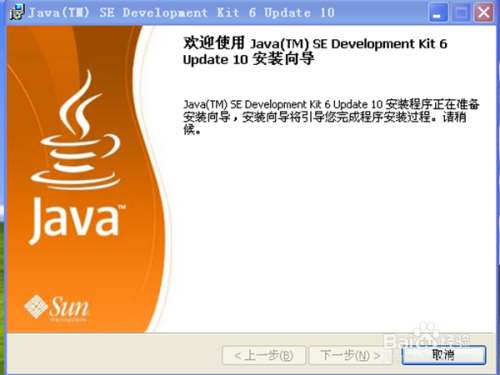
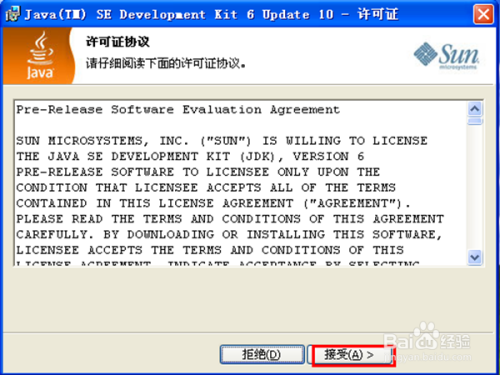
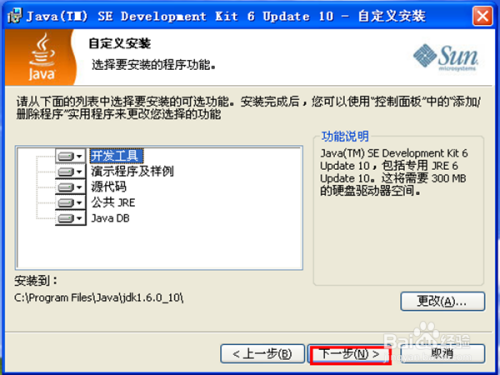

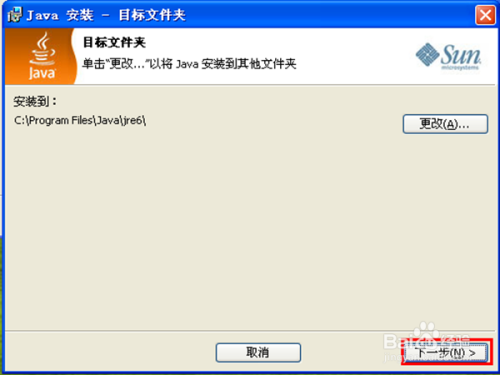
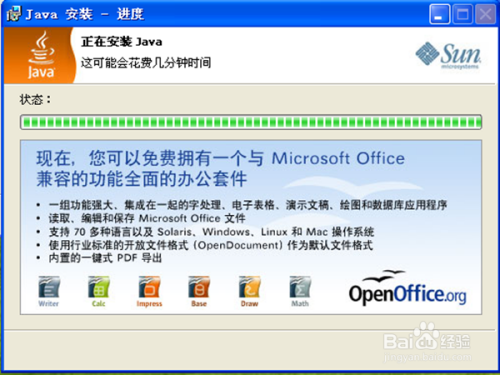
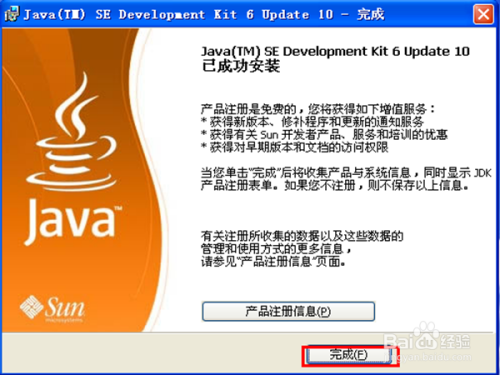
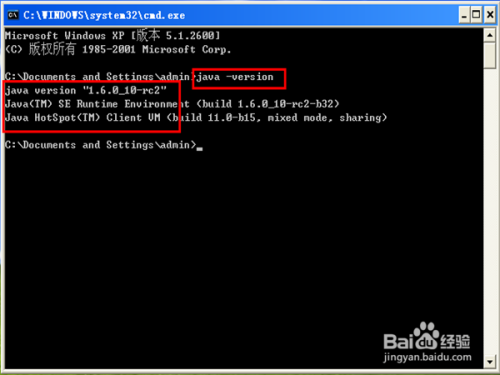
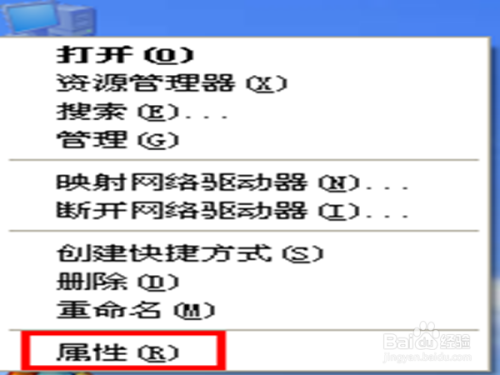
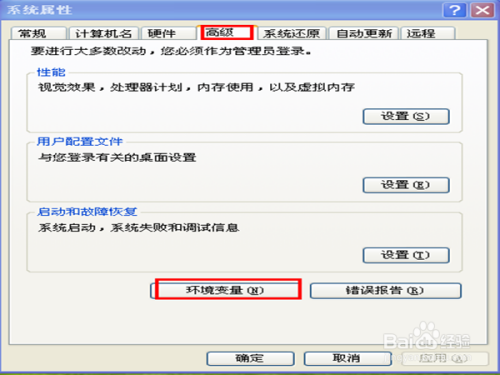
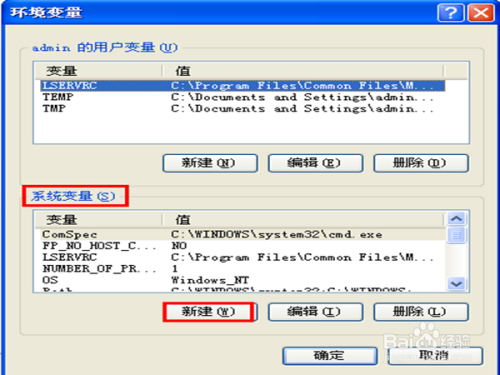

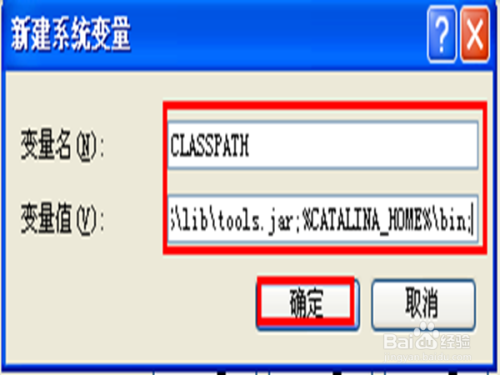

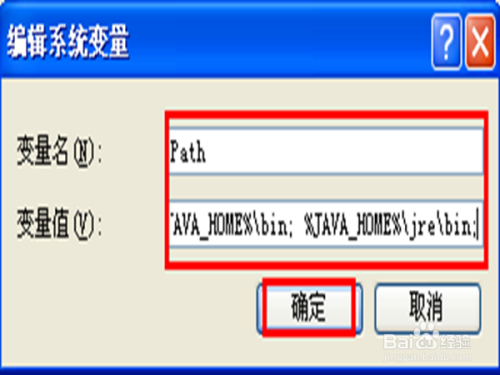
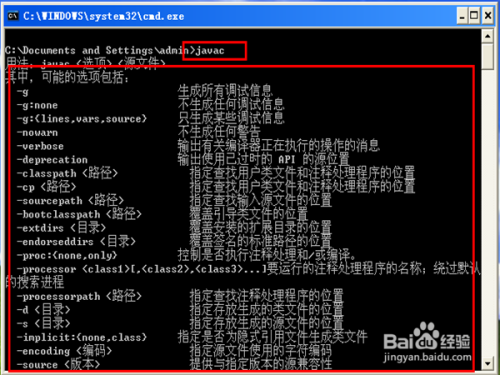
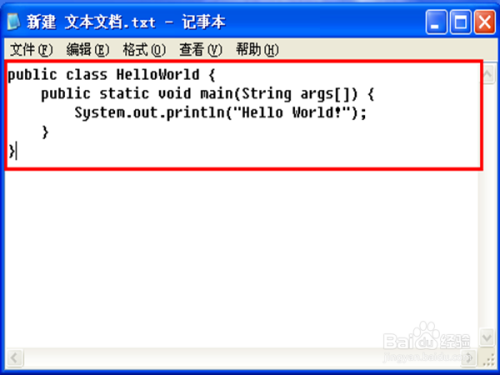
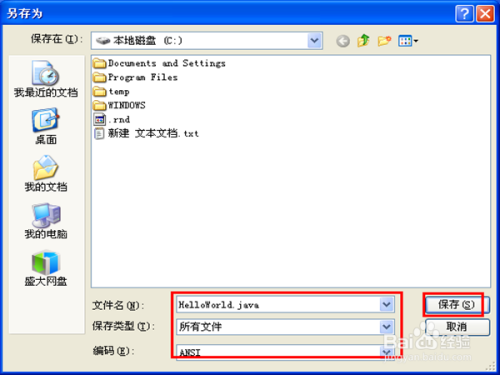
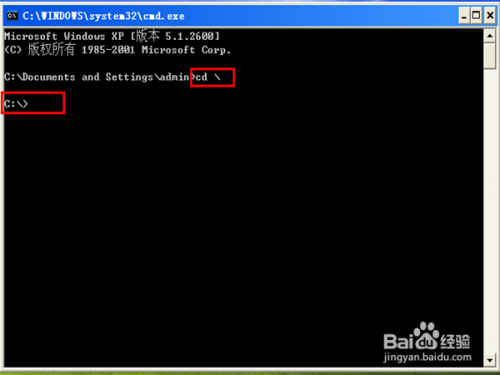
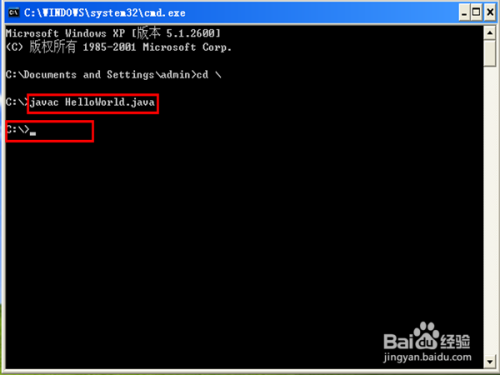
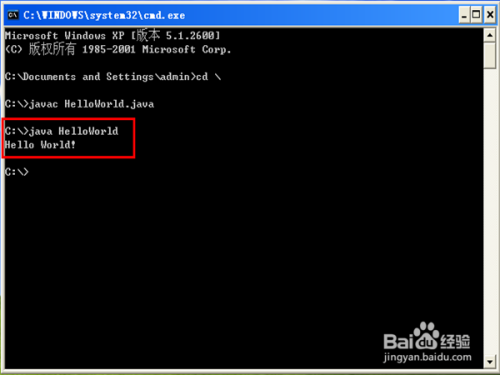
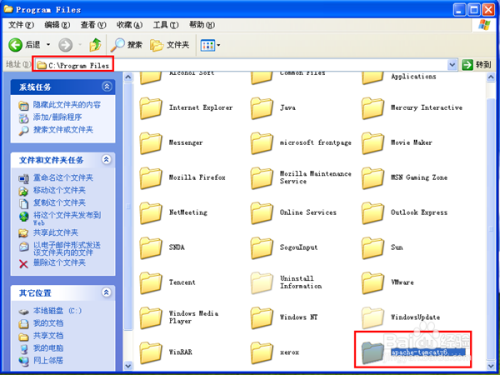
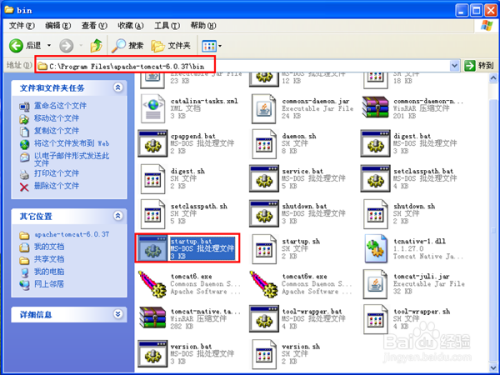
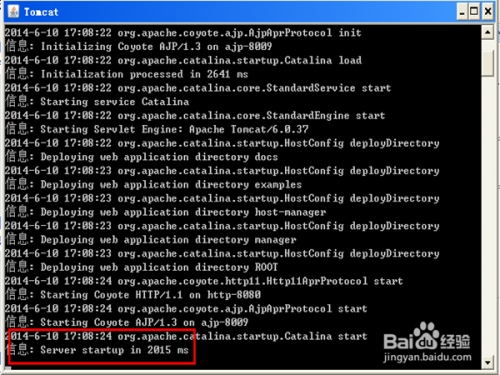
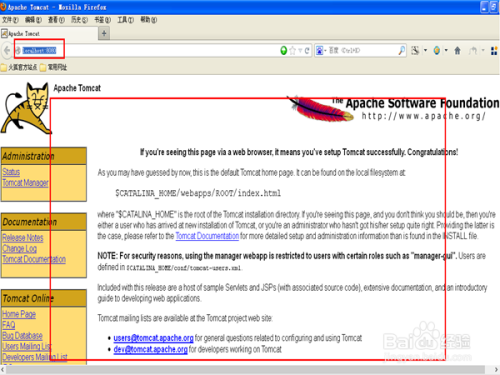
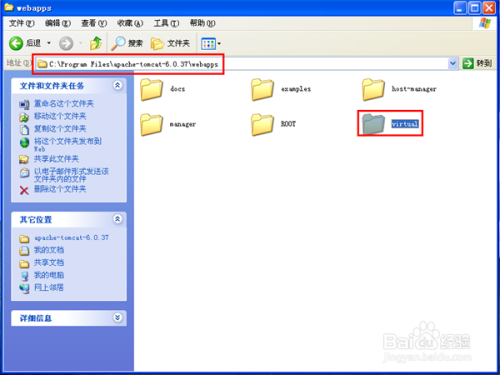
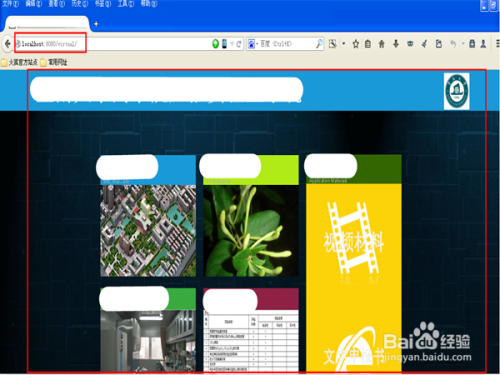
















 2076
2076

 被折叠的 条评论
为什么被折叠?
被折叠的 条评论
为什么被折叠?








